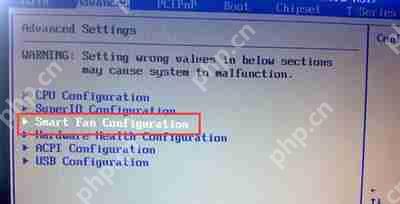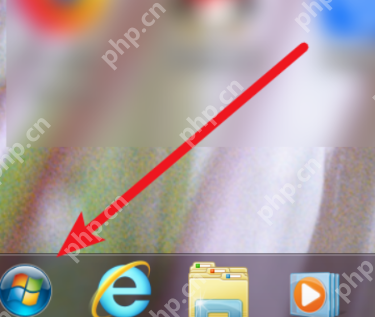电脑如何恢复出厂设置-简单教程快速还原电脑原始状态
电脑运行缓慢或出现故障?恢复出厂设置或许能解决问题!本文提供一个简单易懂的教程,帮助您快速将电脑恢复到初始状态。请注意,此操作会清
电脑运行缓慢或出现故障?恢复出厂设置或许能解决问题!本文提供一个简单易懂的教程,帮助您快速将电脑恢复到初始状态。请注意,此操作会清除所有个人数据,因此务必提前备份重要文件!
电脑恢复出厂设置:一步步操作指南
第一步:备份您的数据

在开始任何操作前,请将所有重要文件(文档、照片、视频等)复制到外部存储设备(例如U盘、移动硬盘)或云存储中。这将防止数据丢失。
第二步:进入恢复环境
点击下载“嗨格式数据恢复大师”;
重启电脑: 关闭电脑,然后重新启动。进入启动菜单: 电脑启动过程中,连续按下特定按键(例如F8、F11或Esc,具体按键取决于您的电脑品牌和型号)进入启动菜单或BIOS设置。选择恢复选项: 在启动菜单中,找到并选择“恢复”、“重置此电脑”、“系统还原”或类似选项。第三步:选择恢复模式
您通常会看到两种恢复选项:
保留个人文件: 此选项仅重置系统设置,保留您的个人文件。但这可能无法完全解决所有问题。删除所有内容: 此选项会彻底清除所有个人数据、应用程序和设置,将电脑恢复到出厂状态。强烈建议您选择此选项以彻底解决系统问题。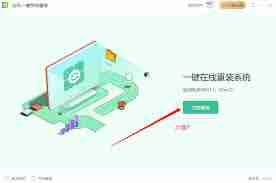
第四步:确认并开始恢复
系统会提示您确认恢复操作。再次检查是否已备份所有重要数据!确认无误后,点击“开始”或“下一步”继续。
第五步:等待恢复完成
恢复过程可能需要一些时间,这取决于您的电脑配置和存储空间大小。请耐心等待,切勿关闭或中断电脑。
第六步:重新配置电脑
恢复完成后,电脑将重新启动并进入初始设置界面。您需要按照屏幕上的提示重新配置电脑,例如设置语言、地区、网络连接等。
通过以上步骤,您可以轻松地将电脑恢复到出厂状态。记住,数据备份至关重要! 如有疑问,请参考您的电脑厂商提供的说明文档。
菜鸟下载发布此文仅为传递信息,不代表菜鸟下载认同其观点或证实其描述。
相关文章
更多>>热门游戏
更多>>热点资讯
更多>>热门排行
更多>>- 异域争霸排行榜下载大全-2023最好玩的异域争霸前十名推荐
- 魔界骑士最新排行榜-魔界骑士手游免费版下载-魔界骑士免费破解版下载
- 江湖故人手游排行-江湖故人免费版/单机版/破解版-江湖故人版本大全
- 荣耀仙侠手游2023排行榜前十名下载_好玩的荣耀仙侠手游大全
- 梦回西游手游2023排行榜前十名下载_好玩的梦回西游手游大全
- 心跳学园手游排行-心跳学园免费版/单机版/破解版-心跳学园版本大全
- 类似战国争霸的游戏排行榜_有哪些类似战国争霸的游戏
- 仙剑御天手游排行-仙剑御天免费版/单机版/破解版-仙剑御天版本大全
- 光辉超越游戏排行-光辉超越所有版本-光辉超越游戏合集
- 九天剑仙手游排行榜-九天剑仙手游下载-九天剑仙游戏版本大全
- 傲啸三国最新排行榜-傲啸三国手游免费版下载-傲啸三国免费破解版下载
- 2023恋与暖暖手游排行榜-恋与暖暖手游2023排行榜前十名下载